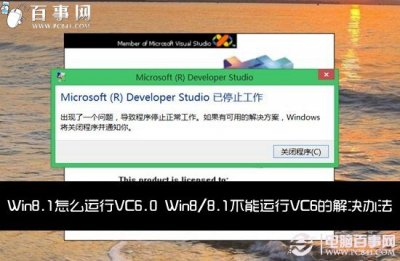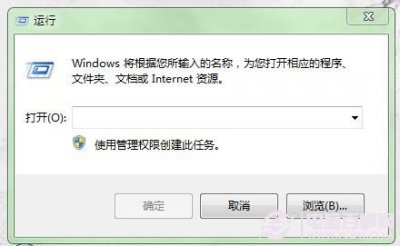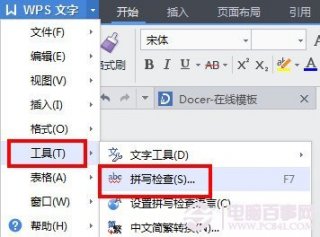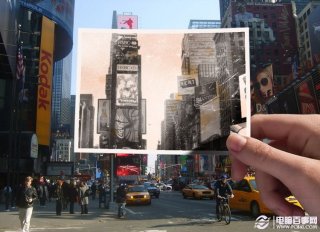PS调出低饱和高清人像效果照片教程
时间:2015-02-07 23:32 来源: 作者: 收藏
PS调出低饱和高清人像效果照片教程,本文主要以PS调色教程为主,先来看看PS原图效果,下面一张是PS调色后的效果图片,两者对比一下会发现后者人物形象更为生动。
PS调出低饱和高清人像效果照片教程,本文主要以PS调色教程为主,先来看看PS原图效果,下面一张是PS调色后的效果图片,两者对比一下会发现后者人物形象更为生动。





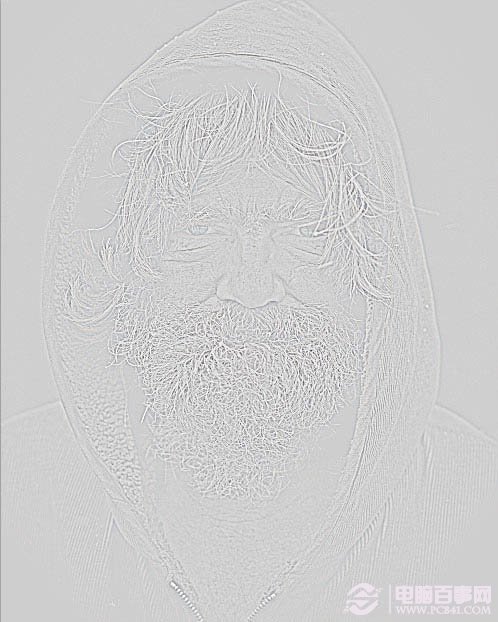
PS调出低饱和高清人像效果照片教程,本文主要以PS调色教程为主,先来看看PS原图效果,下面一张是PS调色后的效果图片,两者对比一下会发现后者人物形象更为生动。

最终效果

1、首先,让我们添加一个色阶调整层,加强整体的对比度,数值如下图。

2、现在让我们添加一个色相/饱和度调整层,减少饱和度。如果你喜欢,你也可以在此步骤使用色相滑块调整色调。

3、现在让我们添加一个曲线调整层,以进一步调整对比度和亮度。你需要添加三个节点调整,如下图。

4、现在,我们要增加清晰度。复制背景图层,按Ctrl+ Shift + ] 置顶。然后执行:滤镜 > 其它 > 高反差保留,数值至少10。
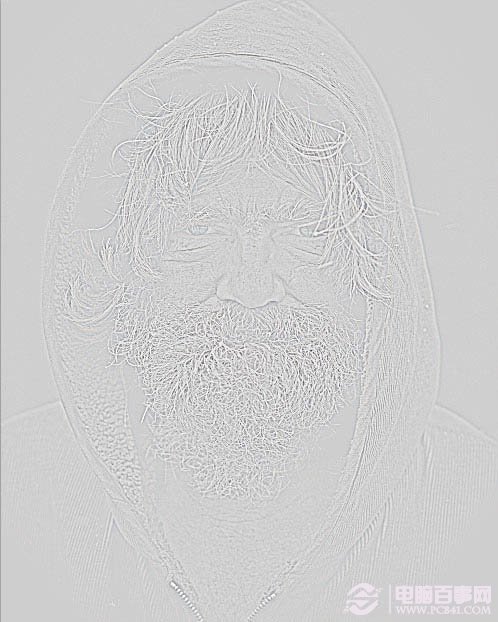
热门源码